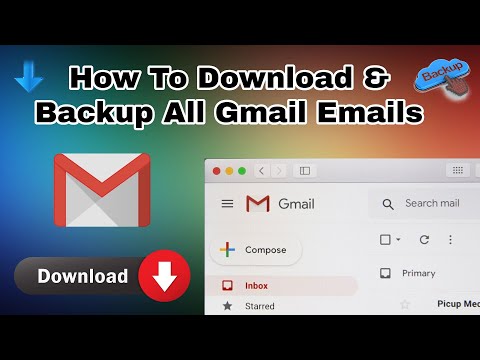2007 में लॉन्च होने पर विंडोज होम सर्वर की कुछ प्रशंसनीय विशेषताएं थीं:
- ड्राइव विस्तारक: बहु-डिस्क रिडंडेंसी की अनुमति देता है और एकाधिक ड्राइव को एक साझा स्थान में जोड़ता है
- रिमोट एक्सेस: सर्वर से आपके नेटवर्क को चालू और बंद करें
- ऐड-इन्स: जटिल कॉन्फ़िगरेशन को समझने के बिना आपके डब्ल्यूएचएस में कार्यक्षमता जोड़ता है
विंडोज होम सर्वर 2011 हाल ही में बाहर आया है लेकिन यह ड्राइव विस्तारक सुविधा को हटा देता है, इसके लिए 40% तेज CPU (1.4 गीगा), और 4 बार रैम (2 जीबी) अपने पूर्ववर्ती के रूप में आवश्यक है। यदि आप अपग्रेड की तलाश में हैं, लेकिन अब आपके पास कार्यक्षमता खोना नहीं चाहते हैं, तो ओपन सोर्स प्रोजेक्ट अमाही आपके लिए सही समाधान हो सकता है।
अमाही फेडोरा पर निर्मित एक लिनक्स वितरण है (एक उबंटू आधारित प्रणाली काम में है) जो घर को आसान बनाता है NAS। अन्य लिनक्स / बीएसडी आधारित NAS वितरण आपको बताते हैं कि, अमाही के पास स्वचालित गतिशील DNS अपडेट, ग्रेहाल के साथ ड्राइव विस्तारक कार्यक्षमता के साथ आसान रिमोट पहुंच है, और एक क्लिक "ऐप स्टोर को कॉल न करें" के माध्यम से ऐड-इन्स इंस्टॉल करें। भंडार।

चरण 1: आवश्यकताएं इकट्ठा करें
MediaSmart सर्वर पर इंस्टॉल करने के लिए आपको कुछ चीजों की आवश्यकता होगी।
- एक अमाही खाता: आपको किसी खाते के लिए साइन अप करना होगा ताकि आप इंस्टॉल कोड प्राप्त कर सकें जिसे हम बाद में उपयोग करेंगे
- एक्सप्रेस सीडी आईएसओ: इसे नीचे दिए गए लिंक से डाउनलोड करें
- एक खाली सीडी: हमें भरोसा करें, यूएसबी इंस्टॉलेशन के लिए कुछ हैकिंग की आवश्यकता है और 2 इंस्टॉल होने के बाद भी यह एक भौतिक सीडी से स्थापित करने के समान ही काम नहीं करता है।
- एक अतिरिक्त हार्ड ड्राइव: यह 4 जीबी जितना छोटा हो सकता है लेकिन हम अधिक अनुशंसा करेंगे ताकि आप इसे स्टोरेज के लिए भी इस्तेमाल कर सकें।
- एक अतिरिक्त डेस्कटॉप कंप्यूटर: एक सीधा कंप्यूटर के लिए डिज़ाइन की जाने वाली एक्सप्रेस सीडी के बावजूद, आपको अभी भी प्रारंभिक स्थापना के लिए मॉनिटर की आवश्यकता है।
चरण 2: अपने मौजूदा NAS का बैकअप लें
यदि आप मौजूदा NAS पर अमाही स्थापित करने जा रहे हैं तो आपका पहला कदम बैकअप होगा। यदि आपके पास Windows होम सर्वर है तो अपनी सभी जानकारी को बाहरी हार्ड ड्राइव पर बैक अप लेने के लिए हमारी मार्गदर्शिका का पालन करें।

सुनिश्चित करें कि इंस्टॉलेशन शुरू करने से पहले आपके पास बैकअप है, और यदि आपके पास पर्याप्त अतिरिक्त हार्ड ड्राइव हैं तो आपको अपने मौजूदा NAS को व्यवहार में रखना चाहिए यदि आपके लिए कुछ गलत हो।
चरण 3: अमाही स्थापित करें
एक बार जब आप अपनी आईएसओ फ़ाइल को सीडी में जला देते हैं, तो अपने अतिरिक्त हार्ड ड्राइव को उस अस्थायी डेस्कटॉप में रखें जिसे आप इंस्टॉलेशन करने जा रहे हैं। इंस्टॉल अतिरिक्त हार्ड ड्राइव के साथ-साथ सिस्टम में प्लग की गई किसी अन्य हार्ड ड्राइव पर कुछ भी मिटाने जा रहा है। तो सुनिश्चित करें कि आपके पास केवल उस हार्ड ड्राइव है जिसे आप प्लग इन करना चाहते हैं।

एक बार सही हार्ड ड्राइव प्लग इन हो जाने के बाद, सिस्टम को इंस्टॉलेशन सीडी से बूट करें। पहले कुछ कदम आपको अपनी भाषा, कीबोर्ड लेआउट, टाइमज़ोन और रूट पासवर्ड चुनने के लिए कहते हैं ताकि हम उन पर छोड़ दें और आपको पता चले कि वहां क्या करना है।




वैकल्पिक कदम: वर्तमान में एक्सप्रेस सीडी में एक बग है जिसने मेरी मशीन को उपरोक्त चरण को दोहराए जाने वाले लूप में प्रवेश किया है। इस चरण को पाने के लिए, डीबग कंसोल पर जाने के लिए विकल्प का चयन करें और ConfigAmahi कमांड चलाएं। सिस्टम एचडीए कॉन्फ़िगरेशन को समाप्त करेगा और अंतिम उपयोग योग्य स्थिति में रीबूट करेगा।
चरण 4: हार्ड ड्राइव प्रत्यारोपण
यदि आप एचपी मीडिया स्मारक सर्वर का उपयोग नहीं कर रहे हैं या अपने एचडीए को उस डेस्कटॉप में रखना चाहते हैं जिसे आपने अभी इंस्टॉल किया है, तो आपको नीचे दिए गए चरणों का पालन करने की आवश्यकता नहीं है। ये केवल तभी लागू होते हैं जब आप एचडीए को एक नई मशीन पर ले जा रहे हों।
एक बार मशीन रीबूट हो जाने पर, रूट उपयोगकर्ता के साथ कंप्यूटर पर लॉग इन करें और आपके द्वारा स्थापित पासवर्ड के दौरान पासवर्ड।

rm /etc/udev/rules.d/70-persistent-net-rules

nano /etc/sysconfig/network-scripts/ifcfg-eth0
टेक्स्ट एडिटर के अंदर एचडब्ल्यूएडीडीआर से शुरू होने वाली रेखा को हटाएं और ONBOOT = yes को बदलने के लिए ONBOOT = no को बदलें।



अमाही एक्सप्रेस सीडी डाउनलोड करें